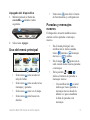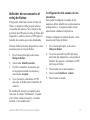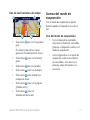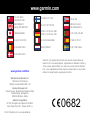Garmin eet
™
590
Guía de inicio rápido
Julio de 2013 190-01505-53_0A Impreso en Taiwán

2 Garmineet590Guíadeiniciorápido
Suscripción a la ota
Antes de poder utilizar las funciones
de gestión de otas en el dispositivo, tu
empresa debe disponer de una suscripción
activa a la ota.
Conexión del dispositivo
a la alimentación del
vehículo
AVISO
Este producto contiene una batería de
ión-litio. Para evitar la posibilidad de
causar daños personales o daños al
producto derivados de la exposición de
la batería a un calor extremo, guárdalo
para que no quede expuesto a la luz solar
directa.
notificación
Para que el dispositivo reciba información
de gestión de otas, no desconectes el
cable de alimentación.
Antes de usar el dispositivo con la
alimentación de la batería, debes cargarlo.
1. Conecta el cable de alimentación del
vehículo
➊
al puerto USB del
soporte
➋
.
➊
➋
➌
➍
2. Ajusta el soporte en la ventosa
➌
.
3. Presiona con la ventosa sobre el
parabrisas.
4. Mientras lo haces, mueve la palanca
➍
hacia atrás, hacia el parabrisas.
5. Instala la parte inferior del dispositivo
en el soporte.
6. Inclina el dispositivo hacia atrás hasta
que encaje en su sitio.
7. Enchufa el otro extremo del cable
de alimentación del vehículo a una
fuente de alimentación disponible del
vehículo.

Garmineet590Guíadeiniciorápido 3
Apagado del dispositivo
1. Mantén pulsado el botón de
encendido
➊
durante cuatro
segundos.
➊
2. Selecciona Apagar.
Uso del menú principal
➊ ➋ ➌
➎
➍
• Selecciona
➊
para acceder al
reloj de char.
• Selecciona
➋
para acceder a los
mensajes y paradas.
• Selecciona
➌
para ver el mapa.
• Selecciona
➍
para buscar un
destino.
• Selecciona
➎
para abrir el menú
de herramientas y conguración.
Paradas y mensajes
nuevos
El dispositivo muestra noticaciones
cuando recibes paradas o mensajes
nuevos.
• En el menú principal, una
noticación te indica cuándo
tienes
paradas o mensajes
nuevos, o (
) ambos.
• En el mapa,
o aparecen en
azul cuando tienes nuevas paradas
o mensajes.
• En la pestaña
o ,
indica el número de paradas o
mensajes nuevos.
◦ Una noticación
en azul
indica que tienes paradas o
mensajes nuevos desde la
última vez que consultaste
la lista de paradas o de
mensajes.

4 Garmineet590Guíadeiniciorápido
◦ Una noticación en gris
indica que tienes paradas o
mensajes sin leer.
Navegación a una parada
Para poder navegar a una parada,
tu empresa debe enviar una parada al
dispositivo.
1. En el menú principal, selecciona
Despacho >
.
2. Selecciona una parada.
3. Selecciona Ir.
Visualización de mensajes
Para poder visualizar un mensaje,
tu empresa debe enviar un mensaje al
dispositivo.
1. En el menú principal, selecciona
Despacho >
.
2. Selecciona un mensaje.
Envío de un mensaje
Puedes enviar un mensaje corto a tu
empresa. El dispositivo puede incluir
mensajes rápidos predeterminados que ha
cargado tu empresa.
1. En el menú principal, selecciona
Despacho >
.
2. Selecciona una opción:
• Para enviar un mensaje
personalizado, selecciona Nuevo
mensaje e introduce un mensaje.
• Para enviar un mensaje rápido,
selecciona Mensaje rápido y,
a continuación, un mensaje.
3. Selecciona Enviar.

Garmineet590Guíadeiniciorápido 5
Adición de un usuario al
reloj de char
Para poder añadir un usuario al reloj de
char, tu empresa debe proporcionarte
el nombre del mismo. Si tu empresa ha
activado los PIN para el reloj de char del
dispositivo, debes conocer el PIN para el
nombre de usuario que estás añadiendo.
Puedes añadir al mismo dispositivo varios
usuarios para el reloj de char.
1. En el menú principal, selecciona
Reloj de char.
2. Selecciona Añadir usuario.
3. Escribe el nombre de usuario que
te ha proporcionado tu empresa y
selecciona Aceptar.
4. Si es necesario, introduce el PIN
del reloj de char para el nombre de
usuario.
El nombre de usuario se muestra en la
lista con el estado "Validando". Cuando
el servidor valida al usuario, el estado
cambia a "no establecido".
Conguración del estado de los
usuarios
Para poder congurar el estado de los
usuarios, debes añadir uno o más usuarios
al dispositivo y tu empresa debe enviar
una lista de estados al dispositivo.
Puedes congurar el estado de uno o más
usuarios del reloj de char.
1. En el menú principal, selecciona
Reloj de char.
2. Si se han activado los PIN del reloj
de char del dispositivo, selecciona tu
nombre de usuario e introduce el PIN
del reloj de char.
3. Selecciona uno o más usuarios.
4. Selecciona Establecer estado.
5. Selecciona el estado.

6 Garmineet590Guíadeiniciorápido
Acerca de los puntos de
interés
Búsqueda de puntos de interés
1. En el menú principal, selecciona
Buscar > Puntos de Interés.
2. Selecciona una categoría.
3. Si es necesario, selecciona una
subcategoría.
4. Selecciona un destino.
Búsqueda dentro de una
categoría
Para limitar los resultados de la búsqueda,
puedes buscar dentro de algunas
categorías.
1. Selecciona Buscar > Puntos de
Interés.
2. Selecciona una categoría.
3. Si es necesario, selecciona una
subcategoría.
4. Selecciona
.
5. Introduce todo o parte del nombre.
6. Selecciona Hecho.
Tu ruta en el mapa
notificación
La función del icono de límite de
velocidad es sólo informativa y no
sustituye la responsabilidad del conductor
de respetar todas las señales de limitación
de velocidad y de mantener un criterio
de conducción segura en todo momento.
Garmin no se hará responsable de ninguna
multa o citación de tráco que puedas
recibir por no obedecer todas las señales y
normas de tráco aplicables.
La ruta se marca con una línea magenta
en el mapa. Si te sales de la ruta original,
el dispositivo vuelve a calcular la ruta.
Si viajas por carreteras principales, puede
aparecer un icono de límite de velocidad.

Garmineet590Guíadeiniciorápido 7
Uso de las funciones del mapa
➊ ➋
➌
➍
➎
➏
➐
• Selecciona
➊
para ver el siguiente
giro.
Si existen vistas de los cruces,
aparecerá Visualización de cruces.
• Selecciona
➋
para ver la lista de
giros.
• Selecciona
➌
para ver paradas.
• Selecciona
➍
para ver mensajes.
• Selecciona
➎
para cambiar los
campos de datos.
• Selecciona
➏
para ver la página
¿Dónde estoy?.
• Selecciona
➐
para ver
información de la ruta.
Acerca del modo de
suspensión
Con el modo de suspensión se ahorra
batería cuando el dispositivo no está en
uso.
Uso del modo de suspensión
• Con el dispositivo encendido,
selecciona el botón de encendido
para que el dispositivo entre en el
modo de suspensión.
• Con el dispositivo en el modo de
suspensión, selecciona el botón
de encendido y toca dos veces
para que salga del mismo si es
necesario.

Garmin
®
y el logotipo de Garmin son marcas comerciales de
Garmin Ltd. o sus subsidiarias, registradas en Estados Unidos y
otros países. Garmin eet
™
es una marca comercial de Garmin
Ltd. o sus subsidiarias. Estas marcas comerciales no se podrán
utilizar sin autorización expresa de Garmin.
Garmin International, Inc.
1200 East 151st Street,
Olathe, Kansas 66062, EE. UU
Garmin (Europe) Ltd.
Liberty House, Hounsdown Business Park
Southampton, Hampshire,
SO40 9LR Reino Unido
Garmin Corporation
N.º 68, Zhangshu 2nd Road, Xizhi Dist.
New Taipei City, 221, Taiwán (R.O.C.)
www.garmin.com/eet
© 2013 Garmin Ltd. o sus subsidiarias
www.garmin.com
00 358 19 311 001
00 33 1 5517 81 89
0180 5 / 42 76 46 - 880
0180 5 / 42 76 46 - 550
00 39 02 3669 9699
0800-0233937
815 69 555
00800 4412 454
+44 2380 662 915
00 35 1214 447 460
00 46 7744 52020
00 902 00 70 97
43 (0) 3133 3181 0
00 32 2672 5254
1-866-429-9296
00 45 4810 5050
913-397-8200
1-800-800-1020
0808 2380000
+44 (0) 870.8501241
0682
-
 1
1
-
 2
2
-
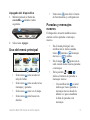 3
3
-
 4
4
-
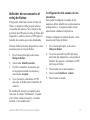 5
5
-
 6
6
-
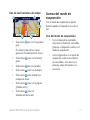 7
7
-
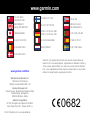 8
8
Garmin Fleet 590 El manual del propietario
- Tipo
- El manual del propietario
- Este manual también es adecuado para
Artículos relacionados
-
Garmin Fleet 590 Manual de usuario
-
Garmin fleet™ 780 Manual de usuario
-
Garmin Fleet 770 Manual de usuario
-
Garmin Fleet 670 Manual de usuario
-
Garmin Fleet 670 Manual de usuario
-
Garmin Garminfleet660 Manual de usuario
-
Garmin dēzl™ 780 LMT-S Manual de usuario
-
Garmin Zumo 590 Manual de usuario
-
Garmin dēzlCam™ 785 LMT-S Manual de usuario
-
Garmin Dezl 760 Instrucciones de operación